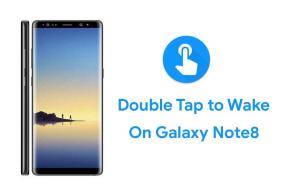Microsoft Teams Hata kodu caa7000a Nasıl Onarılır?
Miscellanea / / August 05, 2021
İşbirliği yazılımından bahsettiğimizde, Microsoft Teams ilk aklımıza geliyor. Bu nedenle, geniş kullanıcı tabanı nedeniyle kullanıcıların sorun yaşaması ve sunuculara yüklenmesi oldukça yaygındır. Ancak nadiren sorunlar görüyoruz, ancak bazen mesai saatleri içinde sorun büyük acı yaratıyor. Bugün, kullanıcıların kafalarını kaşımalarına neden olan böyle bir konuyu tartışacağız. Bu hataların ardından Microsoft bazı güncellemeler yayınladı, ancak düşündüğümüzün aksine güncelleme bu sorunları çözmek için çaresiz görünüyordu. Yani muhtemelen buradaysanız, aynı hata kodu caa7000a sorunuyla karşılaşmışsınızdır.
Çoğu zaman, Takımlar birçok hata kodu görüntüler ve bu da sorunun ne olduğunu anlamayı kafa karıştırıcı hale getirir. Ancak bugün, bir hata kodundan çok bir hata olan caa7000a hata kodunu tartışacağız. Bu yüzden anlamak ve bunu kendiniz yapmak daha rahat olacaktır. Başlayalım.
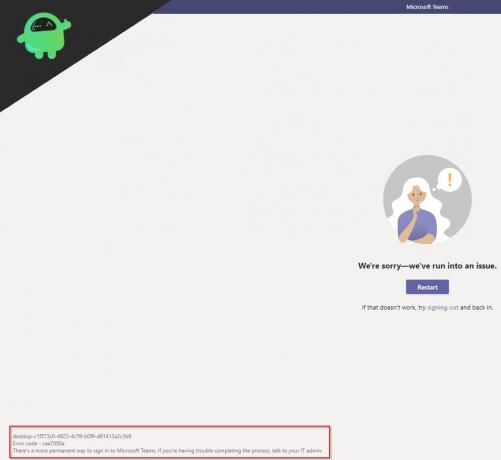
İçindekiler
- 1 Sorun nedir?
-
2 Microsoft Teams Hata kodu caa7000a Nasıl Onarılır?
- 2.1 Düzeltme 1: Microsoft Teams'i Yeniden Yükleyin
- 2.2 Düzeltme 2: Ağ Bağlantısı Sorunlarını Kontrol Edin
- 2.3 Düzeltme 3: İstemci Sorunları
- 3 Sonuç
Sorun nedir?
Sorun basit ama rahatsız edicidir. Önemli bir toplantıya veya sesli konferansa katılmanız gerektiğinde, Teams caa7000a hata kodunu girmenize ve görüntülemenize izin vermez. Bu hata kodu yalnızca bir toplantıya katılmaya çalıştığınızda gösterilmez, sohbet sırasında bile açılır. Ve en korkutucu olanı bir sunum sırasında. Hata kodu caa7000a, aslında Microsoft Teams'in ağa bağlanamadığı anlamına gelen bir ağ bağlantısı hata kodudur.
Bu hata kodunu gören kullanıcı kendini çaresiz hisseder çünkü herkes bir sunumun ne anlama geldiğini bilir ve yanlış olan her şeyi mahvedebilir. Yani aynı sorunu yaşıyorsanız, bu kılavuz tam size göre. Bu hata kodlarını yakın gelecekte almamanıza yardımcı olacak en iyi düzeltmeleri bir araya getirdik. Düzeltmelerimize geçelim.
Microsoft Teams Hata kodu caa7000a Nasıl Onarılır?
Tüm prosedürü net bir şekilde anlıyorsanız, Microsoft Teams Hata kodunu düzeltmek bir çocuk oyuncağıdır. Kolay olan düzeltmeleri tartışacağız ve bunları kimsenin yardımı olmadan kendiniz yapabilirsiniz. Bunları burada tartıştığımız sırayla uygulamayı unutmayın. Şimdi düzeltmelerimize geçelim.
Düzeltme 1: Microsoft Teams'i Yeniden Yükleyin
Caa7000a hata kodu sorununu çözmenin en iyi çözümlerinden biri, Microsoft Teams'i kaldırıp yeniden yüklemeye devam etmektir. Kaldırma konusunda yardıma ihtiyacınız olursa adımları izleyin.
- Görev çubuğundan dosya Gezgini'ni açın
- Ardından sağ üst taraftaki Bilgisayar sekmesine tıklayın
- Bilgisayarda, bir programı Kaldır veya Değiştir'e tıklayın.
- Bul Microsoft Teams ve kaldırın.
- Şimdi Microsoft Teams'i şuradan indirin: resmi ürün sayfası
- Ve yükleyiciye çift tıklayın ve sayfa içi talimatları izleyin
Yeni bir kurulum yapmak, bu hata kodu caa7000a'yı çözecektir. Ve umarım bir daha ortaya çıkmaz. Kılavuza devam etmek için bir sonraki düzeltmeye geçin
Düzeltme 2: Ağ Bağlantısı Sorunlarını Kontrol Edin
Caa7000a hata kodunun bir bağlantı hata kodu olduğunu bildiğimiz için, sistemdeki ağ bağlantısı sorunlarını kontrol etmek akıllıca olacaktır. Bunu yapmak için aşağıdaki adımları izleyin.
- Her şeyden önce, internet bağlantınızın sağlam olup olmadığını kontrol edin. Ağ sorunlarını giderme bulabilirsiniz buraya
- Mobil erişim noktası gibi diğer bağlantıları deneyebilirsiniz
- Ardından, dahili sorun gidericideki ağ ayarlarında sorun giderebilirsiniz.
Tüm bunları denedikten sonra sorununuz çözülecektir. Bu işe yaramazsa, sonraki düzeltmeye geçin.
Düzeltme 3: İstemci Sorunları
Caa7000a hata koduna yol açan birkaç neden vardır ve bunların çoğu kendi müşteri sorunudur. Bunları uygun şekilde çözmek için aşağıdaki adımları izleyin.
- Uygulamanız bu soruna neden oluyorsa, tarayıcıda çevrimiçi Microsoft Teams web arayüzünü kontrol edebilirsiniz.
- Web istemciniz çalışmıyorsa mobil uygulamaları deneyin.
- Microsoft Teams'i Microsoft Office Suite'ten onarabilirsiniz
- Herhangi bir VPN kullanmadığınızdan emin olmaya çalışın çünkü VPN'ler her zaman uygulamalarda sorun çıkarır
- Ayrıca, antivirüs veya güvenlik duvarınızın kesintiye uğramadığını kontrol edebilirsiniz, bunu yapmak için kural dışı durum listesine Ekipler ekleyin.
Caa7000a hata kodunu düzeltmek için tüm bu yöntemi deneyebilirsiniz. Tüm bunları yaparak, her şeyden biri kesinlikle sorununuzu çözecektir. Önümüzdeki birkaç gün içinde Microsoft, nihayet istemciyle ilgili sorunlarınızı çözecek yama güncellemeleri yayınlayacak.
İlgili Mesajlar:
- Rahatsız Etmeyin sunum sırasında Microsoft Teams üzerinde çalışmıyor: Nasıl düzeltilir?
- Microsoft Teams dosyası kilitli hata göstermeye devam ederse nasıl düzeltilir?
- Microsoft Teams Kaldırılmıyor, Kendini Yeniden Yüklemeye Devam Ediyor: Nasıl Kaldırılır?
- Slack ve Microsoft Teams Nasıl Bağlanır?
Sonuç
Bu kılavuz, Microsoft Teams uygulamalarında caa7000a hata koduyla karşılaşan kullanıcılara yardımcı olmak içindi. Umarız bu kılavuz size yardımcı olmuştur. Herhangi bir sorunuz veya geri bildiriminiz varsa, Adınız ve E-posta Kimliğinizle aşağıya yorum yapmaktan çekinmeyin. Aynı şekilde, iPhone İpuçları ve Püf Noktaları, PC ipuçları ve püf noktaları, ve Android İpuçları ve Püf Noktaları daha fazla ipucu ve püf noktası için. Teşekkür ederim.
Anubhav Roy, Bilgisayar, Android dünyasına ve Bilgi ve Teknoloji dünyasında olup biten diğer şeylere büyük ilgi duyan bir Bilgisayar Bilimleri Mühendisliği Öğrencisidir. Makine Öğrenimi, Veri Bilimi eğitimi almıştır ve Django Framework ile Python dilinde Programcıdır.